Esistono risorse di sistema insufficienti per completare il servizio richiesto (risolto)
Pubblicato: 2024-02-18Esistono risorse di sistema insufficienti per completare il servizio richiesto.Se anche tu ricevi ripetutamente lo stesso fastidioso messaggio, ecco una semplice guida per aiutarti a sbarazzartene facilmente.
Sono stati segnalati casi di errore "Risorse di sistema insufficienti per completare il servizio richiesto" che si verificano in situazioni leggermente diverse l'una dall'altra. È possibile che gli utenti riscontrino questo errore quando tentano di eseguire alcune applicazioni, installare alcuni software, aprire qualsiasi directory o accedere ad alcuni file.
Gli utenti che riscontrano questo errore non sono in grado di accedere a directory o file né di eseguire applicazioni che contengono il problema. Da questa segnalazione di errore risulta chiaramente che le risorse di sistema, come ad esempio la memoria ad accesso casuale (RAM), mancano. Se hai un computer Windows, potresti risolvere il problema.
In questo articolo, affronteremo questo problema e ti aiuteremo a risolverlo utilizzando un paio di semplici soluzioni.
Come risolvere le risorse disponibili non sono sufficienti per completare il problema del servizio richiesto
Nelle prossime sezioni di questa guida, daremo uno sguardo alle soluzioni più praticabili all’errore. Una volta eseguite tutte le soluzioni, non vedrai più il messaggio di errore Esistono risorse di sistema insufficienti per completare il servizio richiesto. Basta seguire ed eseguire le soluzioni seguenti in ordine cronologico e risolvere il problema con facilità.
Correzione 1: utilizza l'aiuto dello strumento di risoluzione dei problemi relativi alle prestazioni
Talvolta l'errore potrebbe essere causato da un'allocazione inadeguata delle risorse. Ciò ha un impatto sulle prestazioni generali del computer. In tal caso è possibile avvalersi di un controllo di manutenzione per migliorare le prestazioni. Questo è ciò che dovresti fare per correggere l'errore Esistono risorse di sistema insufficienti per completare il servizio richiesto:
- Premi la combinazione ditasti Win+R , inserisci CMDnella casella e premi i tastiCtrl+Maiusc+Invio.
- Immettere il comando seguente per procedere seguito dal tasto Invio.
msdt.exe/id - In conformità con le indicazioni che appaiono sullo schermo, seguirle. Eseguendo queste istruzioni, dovresti essere in grado di riparare eventuali problemi relativi alle prestazioni insieme ai problemi relativi alla memoria che riscontri con il tuo PC Windows.
Se esistono risorse di sistema insufficienti per completare l'errore Windows 10 del servizio richiesto, seguire la soluzione successiva.
Leggi anche: Miglior pulitore, booster e ottimizzatore RAM per PC Windows 10
Correzione 2: aggiorna i driver del dispositivo utilizzando Win Riser
Questo è il metodo più efficiente per correggere l'errore Esistono risorse di sistema insufficienti per completare il servizio richiesto è qui per te. Utilizzando Win Riser, che è un'applicazione automatica, puoi ripristinare il registro, rimuovere malware, pulire la spazzatura e aggiornare i driver.
Questo è uno strumento straordinario poiché non solo risolve i problemi legati ai driver, ma migliora anche le prestazioni generali del dispositivo. Di conseguenza, questo strumento è perfetto. Questo strumento offre ai suoi utenti l'accesso a una vasta gamma di caratteristiche e funzionalità extra a loro disposizione. Basta seguire i passaggi seguenti per sapere come funziona lo strumento.
- Scarica semplicemente lo strumento Win Riser facendo clic sul pulsante fornito di seguito, quindi continua a installarlo una volta scaricato.
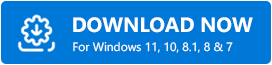
- Immediatamente dopo il completamento dell'installazione, l'utilità inizierà immediatamente a funzionare e inizierà a cercare errori all'interno del sistema.
- Per aggiornare i driver obsoleti sul tuo dispositivo, dovrai scegliere l'opzioneRisolvi i problemi adesso se compaiono errori o problemi.Ciò è necessario per garantire che il driver sia aggiornato.
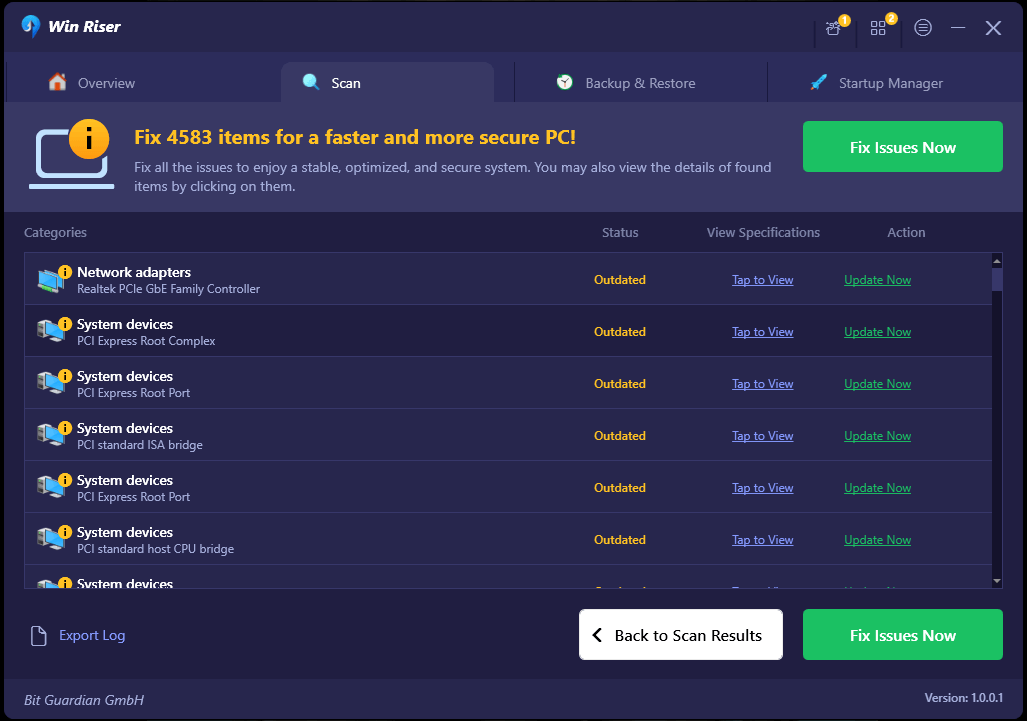
- Riavviare il sistema nel caso in cui l'operazione sia completata nella sua interezza senza che siano necessari ulteriori passaggi.
Se l'errore Esistono risorse di sistema insufficienti per completare il servizio richiesto viene ancora visualizzato, utilizzare la soluzione successiva.

Leggi anche: Come risolvere il blocco casuale di computer e PC (principali correzioni)
Correzione 3: verificare se il software antivirus è il colpevole.
Facciamo tutti uso di software antivirus per salvaguardare i nostri computer e proteggerli da software dannoso su cui non vogliamo essere presenti. D'altra parte, il software antivirus potrebbe, in alcune circostanze, contrassegnare determinati file o programmi di installazione, il che potrebbe causare problemi. Ciò include l'errore Esistono risorse di sistema insufficienti per completare il servizio richiesto.
Dopo aver disabilitato temporaneamente il programma antivirus e aver tentato nuovamente di accedere al file o all'applicazione, sarai in grado di risolvere questo problema. Hai la possibilità di disinstallare il software antivirus di terze parti se scopri che è la causa di questo problema. Tieni presente che potresti anche provare a disattivare la funzione di scansione in tempo reale poiché anche questa funzione utilizza parte della RAM della macchina.
Ora, non dovrai affrontare l'errore Esistono risorse di sistema insufficienti per completare il servizio richiesto. Tuttavia, se il problema persiste, prendi l'aiuto dell'ultima soluzione di seguito.
Leggi anche: Come risolvere il ripristino del sistema non è riuscito a estrarre il file Windows 10,11
Correzione 4: eseguire il comando CHKDSK
Uno dei motivi per cui Ripristino configurazione di sistema non è riuscito a recuperare il file è perché il disco rigido era danneggiato o corrotto. I seguenti metodi ti consentiranno di ispezionare e correggere eventuali guasti o settori danneggiati che potrebbero essere presenti nel file system, eliminando alla fine il problema.
- Premi la combinazione di tasti Win+R , inserisci CMDnella casella e premi i tastiCtrl+Maiusc+Invio.
- Immettere il comando seguente per procedere seguito dal tasto Invio .
chkdsk D: /f /r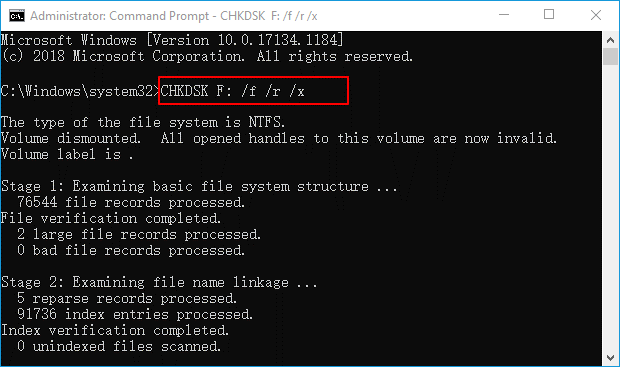
Nota: è importante ricordarsi di sostituire D: con la lettera della propria unità ogni volta che si utilizza questo comando. - Dopo aver terminato la scansione, dovresti tentare di completare il ripristino del sistema.
Leggi anche: [Risolto] Una sezione di installazione del servizio in questo INF non è un errore valido
Esistono risorse di sistema insufficienti per completare il servizio richiesto: risolto
Il messaggio di errore "Esistono risorse di sistema insufficienti per completare il servizio richiesto" è un fastidio significativo poiché interferisce con la capacità di utilizzare applicazioni e file in Windows 11 e Windows 10.
È una fortuna che l’uso dei potenziali rimedi presentati in questa guida eliminerà molto probabilmente quell’errore nella maggior parte dei casi. Se, nonostante ciò, il problema continua a comparire sul tuo personal computer, potresti pensare di utilizzare un'applicazione di riparazione Windows gratuita per aiutarti con un'ulteriore risoluzione dei problemi.
Quindi, questo è tutto. Se hai domande relative alla guida, puoi farle. Utilizza la sezione commenti qui sotto per lo stesso. Inoltre, se siamo stati in grado di aiutarti con l'errore Esistono risorse di sistema insufficienti per completare il servizio richiesto, segui le nostre pagine sui social media e iscriviti alla nostra newsletter.
